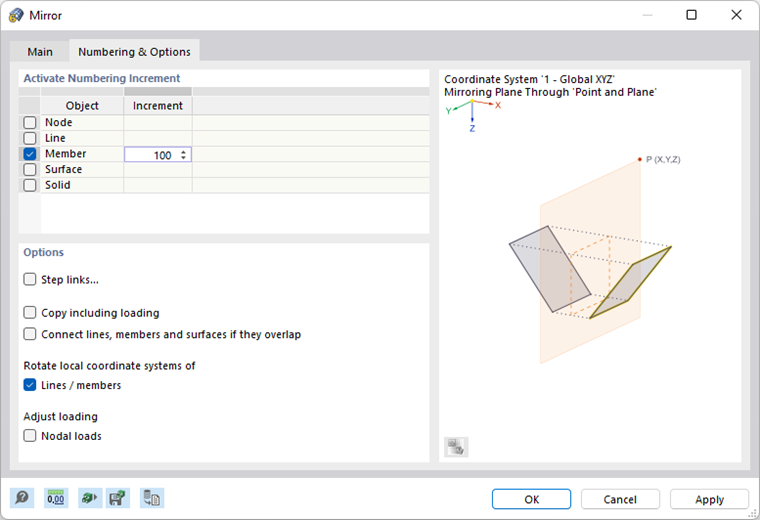Выберите модель, нагрузку или направляющие объекты, которые вы хотите отразить. Затем нажмите кнопку
![]() (см. Рисунок # extbookmark
(см. Рисунок # extbookmark
Нумерация и опции
Вкладка « Нумерация и параметры » отображается только при копировании. Здесь вы можете повлиять на нумерацию новых объектов и задать полезные настройки для копирования.
Функции этого регистра описаны в главах # extbookmark
Настройки связи
Вкладка «Ссылки шага» отображается, если на вкладке numberingAndOptionsTab Numbering and Options установлен флажок ' Step Links '. Функции описаны в главе # extbookmark @ 001109 @ manual.|stepLinksTab|Перемещение и копирование # описано.